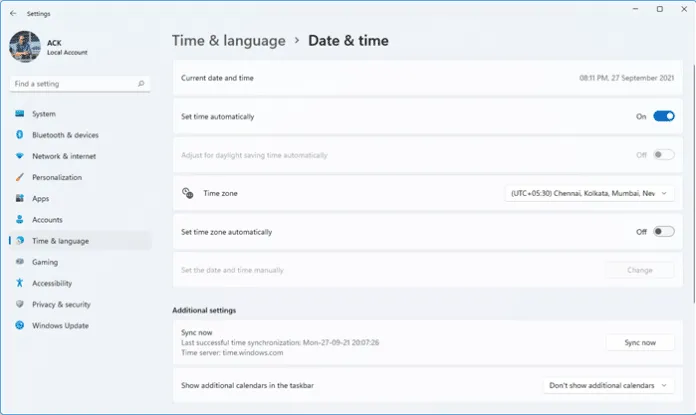
Đúng giờ là một nghệ thuật mà tất cả chúng ta nên thành thạo, nhưng ai cũng không thể đúng giờ nếu đồng hồ của họ hiển thị sai thời gian. Đó là lý do tại sao trong bài đăng này, chúng ta sẽ xem cách thay đổi hoặc đồng bộ hóa Thời gian trong Windows 11.
Nội dung
Cách chỉnh và đồng bộ hóa ngày giờ trong Windows 11 dễ dàng
Đồng bộ hóa Thời gian trong Windows 11 thật dễ dàng:
- Sử dụng Menu WinX, mở Windows 11 Settings
- Chọn System settings
- Từ bên trái, chọn Time and language
- Cuộn xuống và tìm Additional settings
- Nhấp vào nút Sync now.
Tại sao ngày giờ không được đồng bộ hóa trong Windows 11?
Có thể có nhiều lý do khiến thời gian máy tính của bạn hiển thị không chính xác. Đôi khi, cài đặt bản cập nhật mới hoặc cài đặt mới có thể gây ra sự cố này. Trong cả hai trường hợp, bạn chỉ có thể thay đổi thời gian của mình để thực hiện nó ngay trong Windows 11.
Cách thay đổi ngày giờ trong Windows 11
Có hai cách mà bạn có thể thay đổi hoặc đồng bộ hóa thời gian trong Windows 11. Đó là.
- Thủ công
- Tự động
Hãy để chúng tôi nói về chúng một cách chi tiết.
1]Thủ công
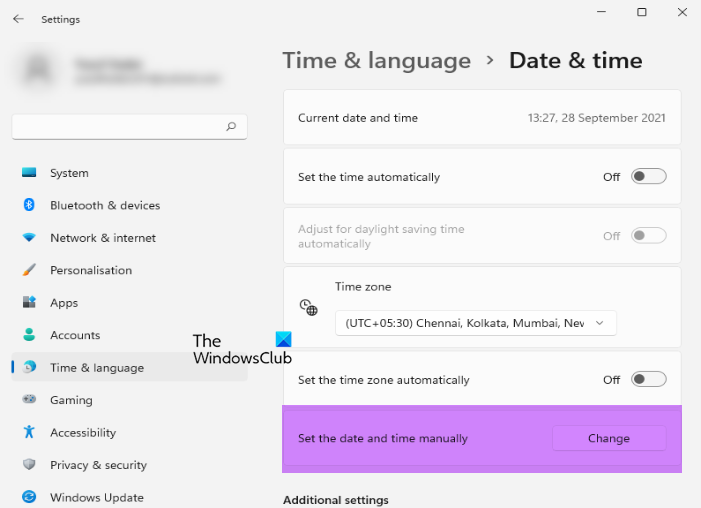
Nếu bạn muốn đặt ngày giờ theo cách thủ công, hãy làm theo các bước đã cho.
- Mở ra Settings từ Menu Bắt đầu hoặc sử dụng Phím tắt, Win + I.
- Đi đến Time & Language và bấm vào Date & Time.
- Bây giờ nếu Set the time automatically được bật, hãy tắt nó đi
- Sau đó nhấp vào Change từ Set the date and time manually.
- Bây giờ, hãy đặt thời gian cho phù hợp và nhấp vào Change.
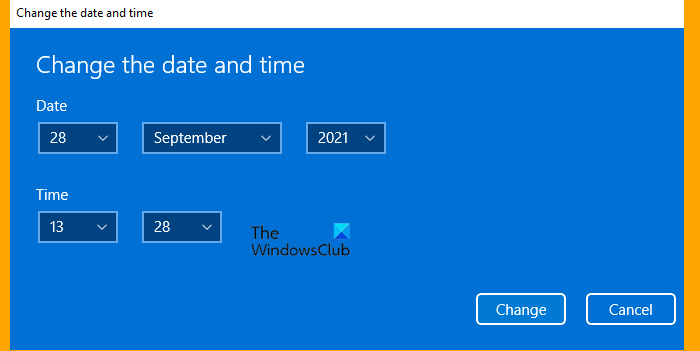
Bằng cách này, bạn sẽ có thể thay đổi thời gian của mình theo cách thủ công.
2]Tự động
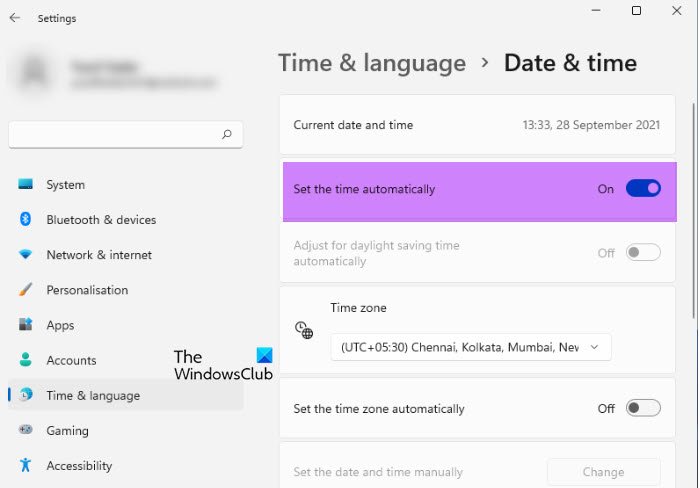
Nếu bạn không muốn tự mình đặt thời gian và muốn Windows thực hiện công việc đó cho bạn thì chúng tôi có một phương pháp dành cho bạn.
Để đặt ngày và giờ tự động, bạn có thể làm theo các bước đã cho.
- Mở ra Settings từ Menu Bắt đầu hoặc sử dụng Phím tắt, Win + I.
- Đi đến Time & Language và bấm vào Date & Time.
- Cho phép Set the time automatically từ đó.
- Bạn cũng có thể thay đổi Múi giờ từ đó.
- Bây giờ, hãy cuộn xuống Additional Settings và bấm vào Sync now.
Hy vọng rằng bây giờ bạn đã biết cách kiểm soát ngày và giờ của mình trong Windows 11.
Làm cách nào để thay đổi định dạng Thời gian trong Windows 11?
Nếu bạn không hài lòng với định dạng Thời gian hiện tại và muốn thay đổi hướng dẫn này là những gì bạn cần. Sau đây là các bước bạn cần để thay đổi định dạng Thời gian trong Windows 11.
- Mở ra Settings từ Menu Bắt đầu hoặc sử dụng Phím tắt, Win + I.
- Đi đến Time & Language và bấm vào Date & Time.
- Bây giờ, hãy cuộn xuống Related links và bấm vào Language and region.
- Nhấp vào mũi tên xuống của Regional format và bấm vào Change format.
- Từ đó bạn có thể chọn định dạng bạn chọn.
Cảm ơn các bạn đã theo dõi TOP Thủ Thuật trên đây là những chia sẻ của chúng tôi về Cách chỉnh và đồng bộ hóa ngày giờ trong Windows 11 dễ dàng. Hy vọng bài viết tại chuyên mục Thủ Thuật Phần Mềm sẽ giúp ích được cho bạn. Trân trọng !!!



![Download AutoCAD 2009 Full Xforce Keygen [64 bit + 32 bit] Download AutoCAD 2009 Full Xforce Keygen [64 bit + 32 bit]](https://topthuthuat.com.vn/wp-content/uploads/2022/08/autocad-2009-350x250.jpg)


![AutoCAD 2012 [32bit + 64bit] Full Crack X-force Keygen 2012 AutoCAD 2012 [32bit + 64bit] Full Crack X-force Keygen 2012](https://topthuthuat.com.vn/wp-content/uploads/2022/08/Autodesk-2012-350x250.jpg)
![Tải AutoCAD 2015 Full Bản Quyền Xforce Keygen [32bit/64bit] Tải AutoCAD 2015 Full Bản Quyền Xforce Keygen [32bit/64bit]](https://topthuthuat.com.vn/wp-content/uploads/2022/08/Auto-CAD-2015-350x250.jpg)










